Open Options ダイアログは、Open File ダイアログからファイルを選択すると表示されます。Open Options ダイアログでは、対象のファイルでロードするアセット、設定、テイクを選択したり、対象のファイルに含まれているすべてのオブジェクトの先頭にネームスペースを追加できます。

Open Options ダイアログ ボックス: A. Assets 領域 B. Takes 領域 C. Settings 領域 D. Namespace 領域
Open Options ダイアログ ボックスは次の 4 つの領域に分かれています。
Open Options の Assets 領域には、開こうとしている .fbx ファイルからロード可能なすべての MotionBuilder アセットがリストされます。
Open Options ダイアログ ボックスの Assets 領域には各アセットがリストされますが、ロードされる .fbx ファイルにこれらのアセットが含まれているというわけではありません。たとえば、ロード中の .fbx ファイルに Light アセットが含まれていなくても、Lights 要素はリストされます。
Open Options の Assets 領域には、次のような記号が表示されます(Element 列の下)。これらの記号は、そのアセットをロードするかしないかを示します。
| 記号 | 説明 |
|---|---|

|
.fbx ファイルから、アセットがロードされます。 |

|
アセットはロードされません。 |
アセットの Animation 列の下の  記号は、アセットのアニメーションをロードすることを示し、
記号は、アセットのアニメーションをロードすることを示し、 記号はアセットのアニメーションをロードしないことを示します。
記号はアセットのアニメーションをロードしないことを示します。
各シーンと設定の要素ごとに、すべての要素、アニメーション、設定をロードするまたはロードしないのどちらかを選択できます。
たとえば、以下の図では、Open オプションは、すべての要素でカメラのアニメーション以外のすべてのアセットが .fbx ファイルからロードされ、.fbx ファイルはアクターおよびオーディオのアニメーションを持たないとみなすことを示しています。また、Actors アセットについては、エレメントはロードされますが、アニメーションはロードされないことが分かります。
Open Options Takes 領域には、現在開いている .fbx ファイルに保存されたテイクがすべて表示されます。また、ここでは、各テイクの開始と終了を定義したり、各テイクの名前を設定することもできます。
各テイクの開始と終了の定義を選択するには Take Start/End フィールドを使用します。Take Start/End のオプションには、次のオプションがあります。
| Take Start/End オプション | 説明 |
|---|---|
| Leave As Is | テイクの開始および終了の時間を変更せず、そのままにしておきます。テイクを作成した場合、テイクの開始および終了の時間はファイルから読み込みされます。 |
| Import From File | ロード中の .fbx ファイルで指定されている開始および終了のタイムコードを使用します。 |
| Frame Animation | 各テイクのアニメーションの開始と終了をフレームします。 |
.fbx ファイルからロードするテイクを選択するには Take リストを使用します。Take リストは、次の各列に分かれています。
| Take list オプション | 機能 |
|---|---|
| Take name | .fbx ファイルに保存されたテイク名が表示されます。このカラムを変更することはできません。 |
| Import | ロードするテイクを表します。非アクティブになっているテイクはロードされません。 |
| As Take | ロード時にテイク名を変更します。 |
Open Options Settings 領域では、現在開いている .fbx ファイルからロードできる MotionBuilder 設定を選択することができます。
これらの各設定は、Transport Controls のタイミング オプションから Producer カメラの位置まで、あらゆるものに効果があります。Open Options Settings 領域は次のもので構成されています。
| 設定 | 説明 |
|---|---|
| Base Cameras | .fbx ファイルから Producer カメラをロードするにはここをアクティブにします。「Producer カメラ」を参照してください。 |
| Camera switcher | .fbx ファイルからカメラ スイッチャをロードするにはここをアクティブにします。カメラ スイッチャをロードするには、カメラ スイッチャが設定されたテイクもロードする必要があります。「Camera switcher」を参照してください。 |
| Current Camera | カレント カメラを .fbx ファイルで指定されたカレント カメラに切り替えるにはここをアクティブにします。たとえば、ある .fbx ファイルでカレント カメラとして Producer Front カメラが保存されている場合、この .fbx ファイルをロードすると、シーンは Producer Front カメラに切り替えられます。「カメラをカレントにする」を参照してください。 |
| Global Lighting | .fbx ファイルから既定のグローバル ライティングをロードするにはここをアクティブにします。グローバル ライティングは既定の Ambient Color とシーンの Fog 設定から構成されます。シーンのグローバル ライティングを表示するには、Scene Browser で Lights フォルダの Global Light を選択してください。「グローバル ライト」を参照してください。 |
| Transport | フレーム レートと再生速度を含むタイミング オプションをロードするにはここをアクティブにします。タイミング オプションは Transport Controls ウィンドウに表示されます。「タイミング コントロール」を参照してください。 |
Open Options ダイアログ ボックスの Namespace 領域では、ファイルに含まれるすべてのオブジェクトにネームスペースを設定することができます。オブジェクトを、同じ名前を持つ別のオブジェクトを含むシーン内にマージすると、ネーミングの衝突を解決するために、2 番目のオブジェクトにネームスペースが追加されます。
Apply Namespace オプションをオンにすると、ネームスペース オプションが使用できるようになります。
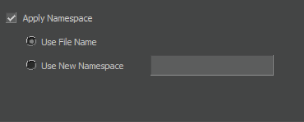
Open Options Apply Namespace オプション
| オプション | 説明 |
|---|---|
| Use File Name | ファイルの名前を、ファイル内のすべてのオブジェクトのネームスペースとして使用します。 |
| Use New Namespace | ネームスペースを指定して、ファイル内のすべてのオブジェクトに適用します。この場合は、フィールドにネームスペース名を入力します。これにより、1 つのシーンに同じ名前を持つ複数のオブジェクトを保持できます。「ネームスペース」を参照してください。 |
たとえば、次の図のように設定した場合は、ファイル名 IceSlip がネームスペースとして使用されます。
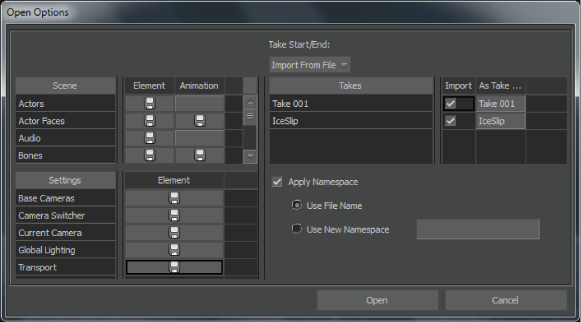
Apply Namespace をオンにし、既定のオプションに設定した状態
Apply Namespace をオンにし、Use File Name に設定して .fbx ファイルを開くと、次の図に示すように、ファイル内のすべてのオブジェクトに対してファイル名がネームスペースとして適用されます。

オブジェクト名の先頭にファイル名がネームスペースとして付加される
次の図のように、Apply Namespace をオンにし、Use New Namespace フィールドにネームスペース名を入力して .fbx ファイルを開くと、ファイル内のすべてのオブジェクトに指定したネームスペースが適用されます。
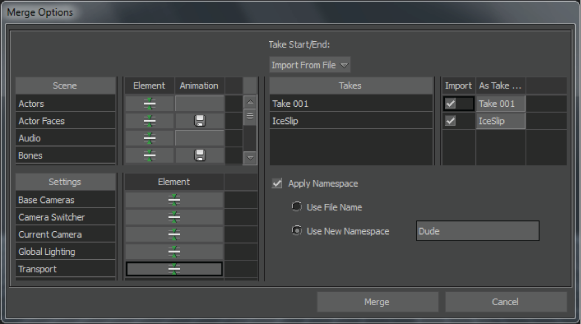
Apply Namespace をオンにして、ネームスペース名を入力した状態
次の図では、オブジェクト名の先頭に、Use New Namespace フィールドで指定したネームスペースが付加されています。

オブジェクト名の先頭に指定したネームスペースが付加される